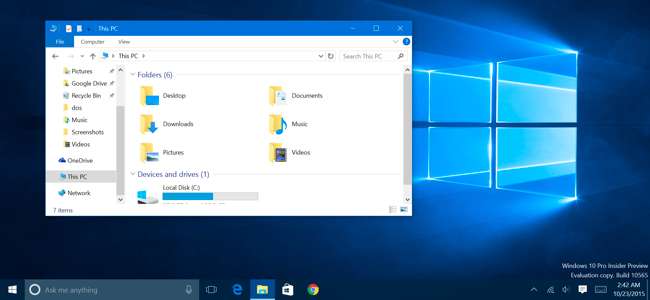
Il primo grande aggiornamento di Windows 10, che dovrebbe arrivare oggi tramite Windows Update, risolve molti problemi con Windows 10. Microsoft sta semplificando l'attivazione, ripristinando le barre del titolo delle finestre colorate, integrando Skype e migliorando il browser Edge. Ma hanno anche aggiunto annunci pubblicitari al menu Start.
Questa versione è stata denominata "Soglia 2" in fase di sviluppo - Windows 10 stesso era "Soglia". Si segnalerà come versione "1511", poiché è stata rilasciata nell'undicesimo mese del 2015. Arriverà tramite Windows Update, non attraverso lo Store, come ha fatto Windows 8.1 .
Nota dell'editore: questo articolo è stato scritto poche settimane fa ma lo ripubblichiamo oggi perché il nuovo aggiornamento è stato appena rilasciato.
È possibile attivare Windows 10 con un codice Product Key di Windows 7, 8 o 8.1
RELAZIONATO: Come eseguire un'installazione pulita di Windows 10 in modo semplice
L'attivazione di Windows 10 è stata un pasticcio confuso. Quando è stato originariamente rilasciato, Microsoft non ha realmente spiegato come funzionava il processo di aggiornamento. Abbiamo fatto la ricerca e ha spiegato come pulire l'installazione di Windows 10 , che è stato un processo inutilmente confuso. Successivamente, Microsoft ha pubblicato la documentazione sul proprio sito Web nel tentativo di spiegare queste cose.
L'attivazione ora funziona come avrebbe dovuto originariamente. Quando installi Windows 10, puoi inserire il codice Product Key di Windows 7, 8 e 8.1 del tuo PC e dovrebbe attivarsi correttamente se quel PC era idoneo per l'aggiornamento.
Anche il processo di "autorizzazione digitale", in cui il PC si attiva automaticamente senza immettere un codice Product Key, è spiegato meglio. In Impostazioni> Aggiornamento e sicurezza> Attivazione, ora vedrai "Windows 10 su questo dispositivo è attivato con un'autorizzazione digitale" se è stato attivato senza richiedere un codice Product Key.
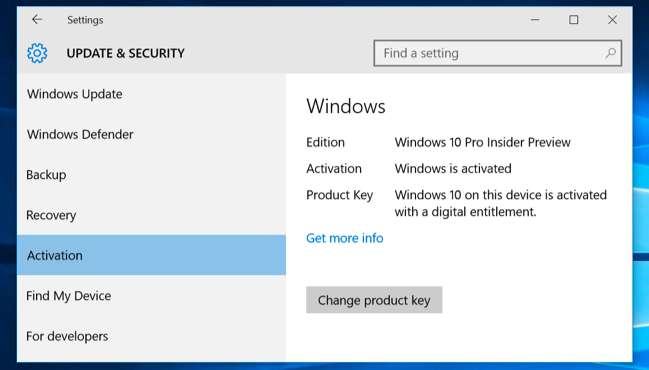
Le barre del titolo colorate sono tornate
Le barre del titolo colorate sono tornate, quindi non devi eseguire hack odiosi se non ti piacciono quelle barre del titolo bianche standard. Visita Impostazioni> Personalizzazione> Colori e assicurati che l'opzione "Mostra colore su Start, barra delle applicazioni, centro operativo e barra del titolo" sia abilitata. Il colore che scegli qui verrà utilizzato per le barre del titolo.
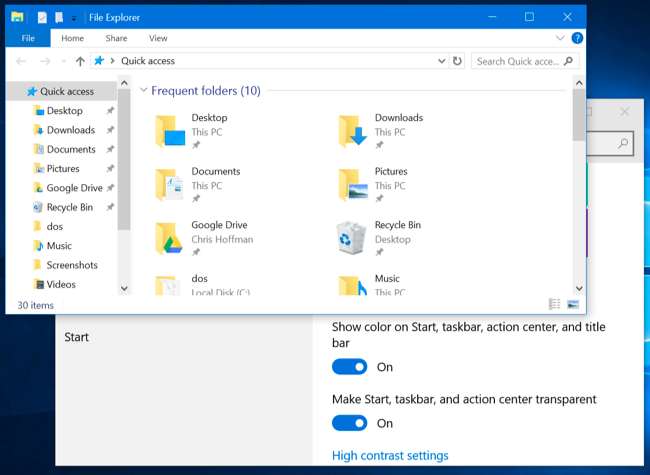
Il menu Start include annunci di app
RELAZIONATO: Il menu Start dovrebbe essere sacro (ma è ancora un disastro in Windows 10)
Il menu Start ora ti mostrerà "suggerimenti occasionali" che consigliano app che dovresti installare quando lo apri. Suo solo un'altra caratteristica che rende rumoroso il menu Start per gli utenti di Windows 10. Ma, come gli annunci delle app in Microsoft Edge, questa funzionalità incoraggia gli utenti di Windows 10 a installare e utilizzare più app dallo Store. Microsoft vuole davvero che ciò accada.
Puoi disabilitare questi annunci, se lo desideri. Visita Impostazioni> Personalizzazione> Avvia e disattiva l'opzione "Mostra occasionalmente suggerimenti in Start".
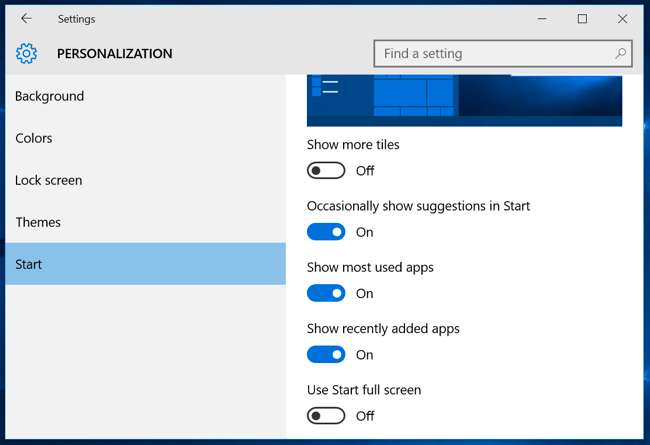
Windows può monitorare in modo nativo il tuo PC smarrito
Windows 10 ora include un'opzione "Trova il mio dispositivo" in Impostazioni> Aggiornamento e sicurezza. Ciò significa che Windows 10 ha finalmente il monitoraggio integrato, quindi puoi monitorare il tuo laptop o tablet se lo perdi tramite GPS e servizi di localizzazione, senza utilizzando un'applicazione di terze parti come Prey . Puoi anche dire a Windows 10 di inviare periodicamente la posizione del tuo dispositivo ai server di Microsoft, consentendoti di visualizzare la sua ultima posizione nota in caso di smarrimento.
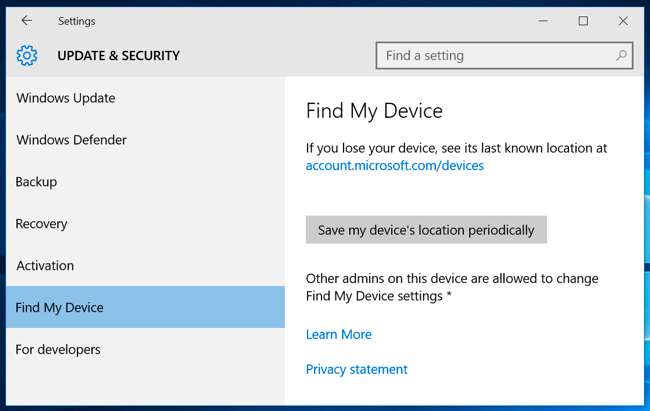
Edge ottiene la sincronizzazione del browser e le anteprime delle schede
RELAZIONATO: 11 suggerimenti e trucchi per Microsoft Edge su Windows 10
Microsoft Edge è stato aggiornato a una nuova versione e include il supporto per le nuove funzionalità HTML5, CSS3 ed ECMAScript nel suo motore. Le due grandi funzionalità rivolte agli utenti sono le anteprime delle schede: basta passare il mouse su una scheda nella barra del titolo e la sincronizzazione dei preferiti e dell'elenco di lettura su tutti i dispositivi Windows 10.
Tuttavia, Microsoft Edge non riceverà ancora le estensioni del browser: quelle sono state ritardate. E, cosa abbastanza interessante, Microsoft non aggiorna Edge tramite lo Store come inizialmente promesso. Gli aggiornamenti Edge sembrano essere trattenuti per le nuove principali versioni di Windows 10, a differenza delle altre app incluse di Windows 10, che vengono aggiornate più regolarmente.
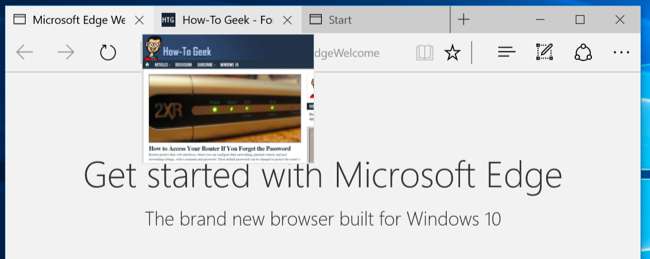
Skype (e Sway) sono integrati
Windows 10 Fall Update include alcune nuove app. I tre grandi sono Skype Video, Messaging e Phone. Queste tre app utilizzano tutte il servizio di Skype - per videochiamate, chat di testo e chiamate audio - sostituendo la grande app Skype "Metro" offerta per Windows 8.
Queste app semplificate sono progettate per integrare Skype con Windows 10, sebbene l'app standard Skype per desktop sia ancora disponibile.
Windows 10 include anche Sway, un'app in stile Office che Microsoft descrive come un modo per "creare e condividere report interattivi, presentazioni, storie personali e altro".
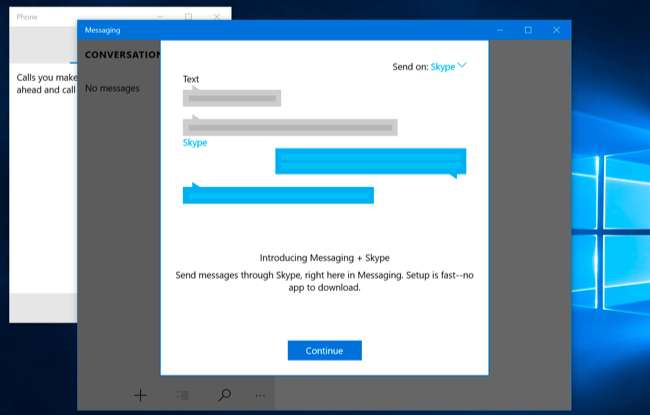
Ci sono buone notizie per i dispositivi con poca memoria
RELAZIONATO: Come ottenere mappe offline nell'app Mappe di Windows 10
La funzionalità che consente di installare le app di Windows 10 su un'altra unità, ad esempio una scheda SD su un tablet o un laptop con una piccola quantità di spazio di archiviazione, è stata riattivata. Lo troverai in Impostazioni> Sistema> Archiviazione.
Puoi anche scegliere dove memorizza Windows 10 mappe offline in Impostazioni> Sistema> Mappe offline. Questo aiuta se hai un dispositivo con una piccola quantità di spazio di archiviazione e desideri archiviarli su una scheda SD, ad esempio.
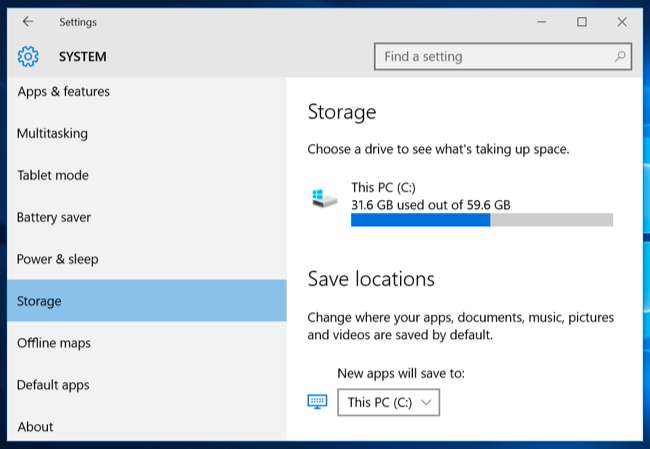
Il menu Start e i menu contestuali sono più rifiniti
Anche il menu Start è stato migliorato. Puoi avere più di 512 app installate: il menu Start ora supporta fino a 2048 "riquadri" o app. Se hai più di 512 scorciatoie, il menu Start sarà in grado di trovare e visualizzare di nuovo le app installate.
Le app e i riquadri di Windows 10 ora possono avere jumplist e puoi mostrare più riquadri nel menu Start. La strana combinazione di stili del menu contestuale di Windows 10 è stata migliorata e sono più coerenti, nel menu Start e sul resto del desktop.
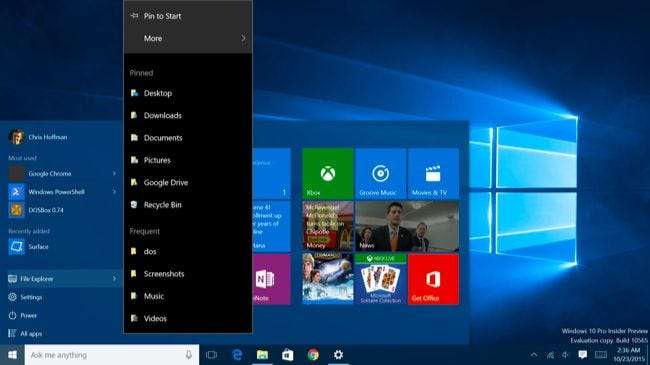
I fan di Windows 8 apprezzeranno alcuni miglioramenti al tocco
Alcune funzionalità della modalità tablet funzionano in modo più simile a Windows 8. Quando sei in Visualizzazione attività, ora puoi trascinare la miniatura di un'applicazione nella parte inferiore dello schermo per chiuderla, proprio come su Windows 8.
Puoi anche abilitare la funzione "Quando ridimensiono una finestra di snap, ridimensiona contemporaneamente qualsiasi finestra di snap adiacente" in Impostazioni> Sistema> Multitasking. Se lo fai, puoi toccare (o fare clic) e trascinare la maniglia tra due app affiancate e le ridimensionerà entrambe contemporaneamente, proprio come il ridimensionamento di due app Metro su Windows 8.
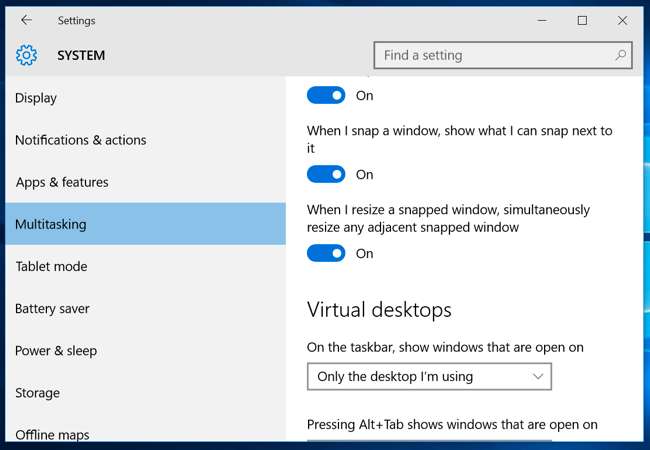
Cortana è migliore
RELAZIONATO: 15 cose che puoi fare con Cortana su Windows 10
Cortana non richiede più un account Microsoft, quindi puoi utilizzare Cortana anche se hai effettuato l'accesso al PC con un account utente locale. Cortana può anche comprendere note scritte, tenere traccia di film e altri eventi con biglietto, avvisarti quando perdi una telefonata e sincronizzare i tuoi messaggi e la cronologia delle chiamate. Cortana può anche spegnersi da sola quando sa che non stai utilizzando il computer.
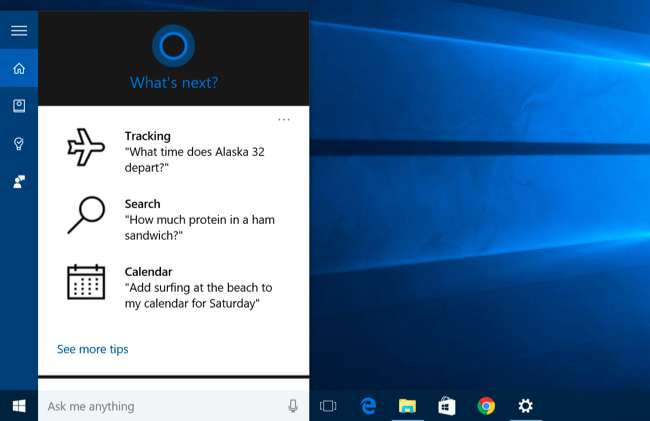
Windows gestirà la stampante predefinita per te
Per impostazione predefinita, Windows gestirà la stampante predefinita per te. Ogni volta che si stampa su una stampante, quella stampante verrà contrassegnata come stampante predefinita. Puoi disabilitarlo andando su Impostazioni> Dispositivi> Stampanti e scanner e disabilitando l'opzione "Consenti a Windows di gestire la mia stampante predefinita".
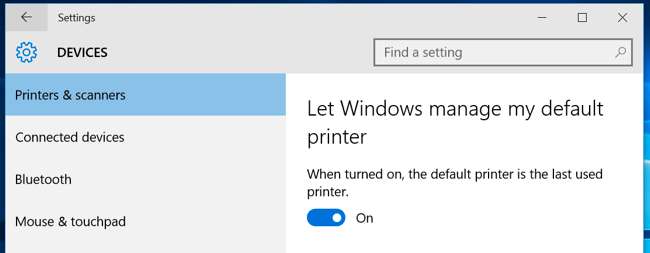
Lo sfondo di Windows 10 nella schermata di accesso è ora facoltativo
RELAZIONATO: Come modificare lo sfondo della schermata di accesso su Windows 10
Windows 10 non ti obbliga più a modificare il registro se desideri utilizzare uno sfondo in tinta unita invece dell '"immagine eroe" di Windows 10 come sfondo nella schermata di accesso.
Vai su Impostazioni> Personalizzazione> Schermata di blocco e disabilita l'opzione "Mostra l'immagine di sfondo di Windows nella schermata di accesso" se preferisci utilizzare uno sfondo a tinta unita. Devi ancora farlo usa gli hack se vuoi un'immagine di sfondo personalizzata , tuttavia.
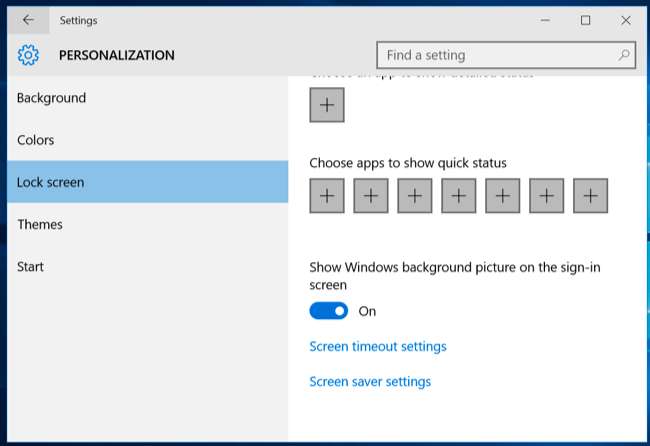
Questi sono solo alcuni dei più grandi cambiamenti che noterai. Windows 10 Fall Update presenta anche nuove icone, altre modifiche visive e miglioramenti nascosti, inclusi quelli per la gestione della memoria.







